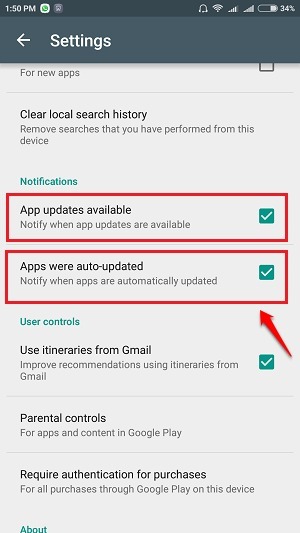על ידי TechieWriter
כיצד לשתף את האינטרנט של Windows עם כבל ה- VIA USB של טלפון אנדרואיד שלך: - תוהה אם אפשר לגלוש באינטרנט בלי וויי - פיי או נתונים ניידים? כן זה אפשרי. אם למחשב שלך יש חיבור לאינטרנט, אתה יכול לשתף אותו עם מכשיר ה- Android שלך פשוט באמצעות יו אס בי יציאה וכבל USB. נשמע מגניב? המשך לקרוא, הפוסט הזה הוא בשבילך.
ראה גם :כיצד ליצור נקודה חמה של Wi-Fi בחלונות 1o ולהשתמש בה בנייד שלך
שלב 1
- ראשית כל, חבר את טלפון האנדרואיד למחשב באמצעות יציאת ה- USB. הטלפון שלך יחובר באופן אוטומטי ב טעינת USB בלבד מצב. כל שעליך לעשות הוא ללחוץ על ההודעה כפי שמוצג בצילום המסך. זה יפתח אפשרויות אחרות עבור חיבור מחשב USB.

שלב 2
- מצא את הקטע ששמו התחבר כ תַחַת חיבור מחשב USB. כעת בדוק את לחצן הבחירה המתאים ל- אחסון USB אפשרות כפי שמוצג בצילום המסך.

שלב 3
- לאחר שתסיים, הפעל את הגדרות מסך בטלפון אנדרואיד שלך. בהמשך, לחץ על יותר אפשרות תחת הסעיף רשת אלחוטית כפי שמוצג.

שלב 4
- כעת מצא את האפשרות ששמה אינטרנט USB תחת רשת אלחוטית קטע ולחץ עליו.

שלב 5
- בחר את גרסת מערכת המחשב שלך מהתפריט הנפתח. לאחר שתסיים, לחץ על הַבָּא כפתור בתחתית המסך.

שלב 6
- עכשיו אתה צריך לפתוח את מרכז רשת במחשב האישי שלך כפי שמוצג בצילום המסך. אתר ולחץ באמצעות לחצן העכבר הימני על הרשת שברצונך לשתף עם מכשיר ה- Android שלך באמצעות כבל USB. מהאפשרויות שמתרחבות, לחץ על סטָטוּס אפשרות או נכסים אוֹפְּצִיָה.

שלב 7
- חלון חדש בשם מצב חיבור רשת אלחוטית נפתח. עליכם לאתר וללחוץ על הכפתור ששמו נכסים.

שלב 8
- כאשר מאפייני חיבור רשת אלחוטית חלון נפתח, לחץ על שיתוף לחץ על הכרטיסייה וסמן את תיבת הסימון שאומרת אפשר למשתמשי רשת אחרים להתחבר דרך חיבור האינטרנט של המחשב הזה. לאחר שתסיים, פשוט לחץ על בסדר לַחְצָן.

שלב 9
- עכשיו בוא נחזור ל דְמוּי אָדָם טלפון מאיפה שהפסקנו. פשוט לחץ על בוצע כפתור בתחתית מסך הטלפון שלך.

שלב 10
- הנה אתה! הטלפון שלך מצויד כעת לגלוש באינטרנט באמצעות חיבור האינטרנט של המחשב האישי שלך.

נסה את הטריק הזה היום עצמו. פשוט כבה את נתוני ה- WiFi או הנייד שלך וגש לכל דף אינטרנט באמצעות כבל USB כדי לשעשע את חבריך. מקווה שמצאת את המאמר שימושי.